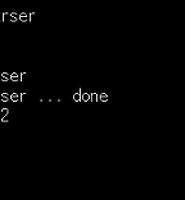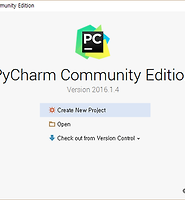| 일 | 월 | 화 | 수 | 목 | 금 | 토 |
|---|---|---|---|---|---|---|
| 1 | 2 | 3 | ||||
| 4 | 5 | 6 | 7 | 8 | 9 | 10 |
| 11 | 12 | 13 | 14 | 15 | 16 | 17 |
| 18 | 19 | 20 | 21 | 22 | 23 | 24 |
| 25 | 26 | 27 | 28 | 29 | 30 | 31 |
- WTI유
- Python
- 미국금리
- 뉴지스탁
- 엘론 머스크
- 주가분석
- 넬로넴다즈
- 중국증시
- 제다큐어
- 국제유가
- 중국경제
- 지엔티파마
- 머신러닝
- 테슬라
- 경제위기
- 스크리닝
- 금리인상
- 유상증자
- 아모레퍼시픽
- DSP
- 마법공식
- 코로나19
- 뇌졸중
- 기업분석
- 주식투자
- prometheus
- 반려견치매
- WTI
- 퀀트
- FOMC
- Today
- Total
Data Analysis for Investment & Control
Python 개발환경 설정 본문
이 포스트는 개인적으로 Python을 공부하는 과정에서 추후 리마인드를 위해 작성합니다.
사실 Python을 처음 접했을 때를 떠올려보자면 2007년도 석사 1년차에 AI 수업을 들었을 때 Python을 이용한 과제 제출이 있었기 때문이다. 당시 교수님은 버클리 공대에 일년 정도 가게시면서 제어 공학의 트렌드가 AI 쪽으로 흘러가고 있다라는 걸 인지하시고 학교로 돌아와 비선형 제어에서 인공지능 쪽으로 선회하셨는데, 그 당시에는 Python이라는게 그저 학교에서 장난처럼 가볍게 느껴져서 이렇게 까지 활용도가 높아질 거라곤 생각하지 못했다. (그러니 내 통찰력이 그 정도 수준인 거지.ㅋㅋ)
원래부터 인공지능에는 관심이 있었지만 익숙해 지는 속도가 너무 느려 금방 흥미를 잃었는데, 지금 생각하면 그 때 꾸준히 했더라면 요즘 트렌드를 더 잘 탈수도 있었지 않나 아쉬움이 크게 남는다.
Python 설치
서론은 이 정도로 각설하고,
Python 설치부터 시작하자. OS환경은 Windows 10이다.
보통 많이들 설치하는 버전은 Python 2.7 버전으로 많은 라이브러리와 예제들이 2.7 버전을 기준으로 작성되었기 때문에 2.7 버전으로 설치하는 것을 추천한다.
다운로드는 다음 링크에서 받을 수 있다 : https://www.python.org/
윈도우 설치 버전으로 다운 받아 설치하는데는 어렵지 않으니 넘어가자.
다음으로는 Python을 위한 시스템 환경 변수를 등록해야 한다.
Python 2.7 버전이 설치가 되면 C:\Python27 디렉토리가 생기며, [제어판] - [시스템 및 보안] - [시스템] - [고급 시스템 설정] - [고급] - [환경 변수]의 경로로 접근하여 위와 같이 Path 항목에 C:\Python27을 추가한다.
설치가 제대로 되었는지를 확인하기 위해서는 Command 창에서 Python을 입력해 보면 된다.
설치가 제대로 되어있으면 위와 같이 설치된 버전이 나타난다.
PIP와 easy_install 설치하기
Python을 이용한 개발이 빠른 이유 중 하나가 그때 그때 필요한 라이브러리들을 바로바로 다운 받아서 설치 및 사용할 수 있다는 점이다. 이를 쉽게 해주는 툴이 PIP와 easy_install이다.
개발 환경이 Windows 10이기 때문에 PowerShell을 이용해서 쉽게 설치하는 방법부터 알아보자.
Windows PowerShell이 설치가 되어 있다고 가정하고 이를 관리자 권한을 실행시켜 다음과 같이 타이핑 하자.
(Invoke-WebRequest https://bootstrap.pypa.io/ez_setup.py).Content | python -
수행이 되면 아래와 같이 PIP와 easy_install이 자동으로 설치된다.
정확하게는 download, build, upgrade, uninstall 까지 Python Package들을 관리할 수 있는 setuptools라는 것이 설치가 되는 것인데, 이 안에 pip와 easy_install이 포함되어 있다
Powershell을 사용할 수 없거나 다른 운영체제의 경우 설치 방법을 알고 싶다면 다음의 링크를 참조하자
https://pypi.python.org/pypi/setuptools
일단은 이것으로 Python의 기본적인 개발환경 설정 방법을 마무리 짓도록 한다. 다음 글에서는 Python을 이용한 코딩을 위해 프로젝트 레벨을 관리할 수 있는 코드 편집기에 대해 알아볼 것이다.
(내용이 마음에 드셨다면 아래의 '공감' 버튼을 눌러주세요^^)
'Code > Python' 카테고리의 다른 글
| Python 기반 MySQL 연동하기 (1) | 2016.06.23 |
|---|---|
| Python 클래스로 프로그래밍 하기 (0) | 2016.06.23 |
| Python을 이용한 웹 크롤링 - HTMLParser를 이용한 링크 추출 (0) | 2016.06.21 |
| BeautifulSoup4를 이용한 크롤링 준비하기 (3) | 2016.06.19 |
| Python 에디터 PyCharm 설치 (0) | 2016.06.19 |